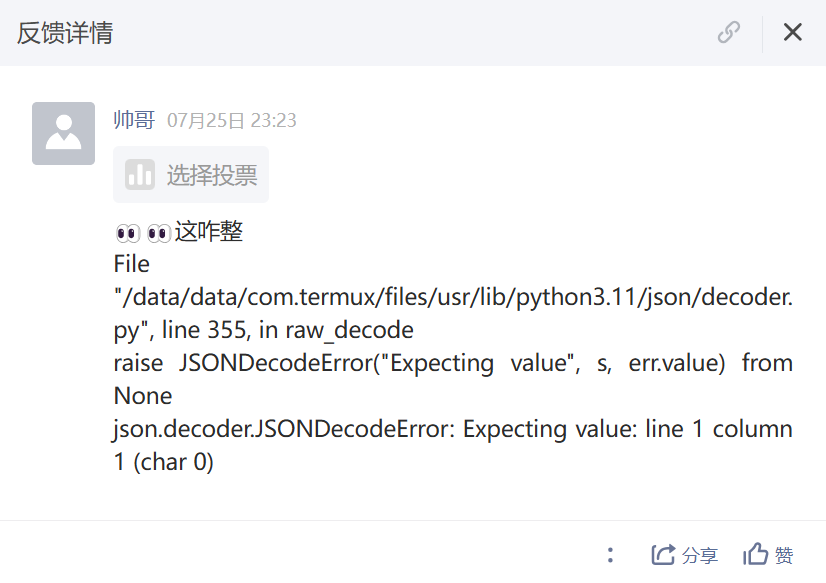原题
from Crypto.Cipher import ChaCha20_Poly1305
import os
key = os.urandom(32)
nonce = os.urandom(12)
with open('flag.txt', 'rb') as f:
plaintext = f.read()
cipher = ChaCha20_Poly1305.new(key=key, nonce=nonce)
ct, tag = cipher.encrypt_and_digest(plaintext)
print(f"Encrypted Flag: {ct.hex()}")
print(f"Tag: {tag.hex()}")
print(f"Nonce: {nonce.hex()}")
with open('key.txt', 'w') as key_file:
key_file.write(key.hex())